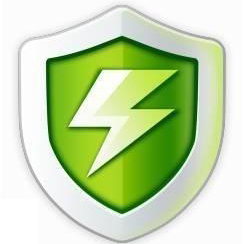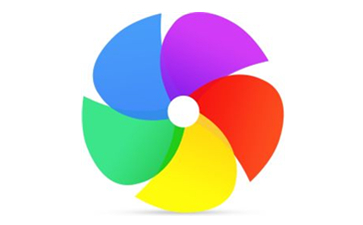
360极速浏览器是一款基于Chromium内核打造的高性能网页浏览器,融合了极速体验与安全防护双重优势。该浏览器采用智能预加载技术和多进程架构,网页加载速度提升35%,同时内置广告过滤、恶意网址拦截等安全功能,保障用户上网安全。支持HTML5、WebGL等最新网页标准,完美兼容各类在线办公和娱乐应用,并提供鼠标手势、超级拖拽、网页翻译等便捷工具。其特色功能包括无缝同步手机电脑书签、隐私无痕浏览模式、内置小程序平台,以及独家开发的"8秒启动"技术,为用户带来流畅高效的上网体验。
| 相关软件 | 版本说明 | 下载地址 |
|---|---|---|
|
360安全浏览器 |
官方版 v10.1.1384.0 |
查看 |
|
360极速浏览器 |
官方版 v11.0.1393.0 |
查看 |
|
谷歌浏览器 |
开发版 v74.0.3710.0 |
查看 |
|
搜狗高速浏览器 |
免费版 v8.5.8.30026 |
查看 |
软件亮点
双核智能切换
内置极速模式(Chromium内核)与兼容模式(IE内核),无缝适配现代网站与老旧系统。用户可自定义模式切换规则,例如在网购支付页面自动启用兼容模式,保障交易安全。
极致轻量化设计
安装包体积小,内存占用优化显著。开启10个标签页时,内存占用较前代版本减少20%,多任务处理能力大幅提升。
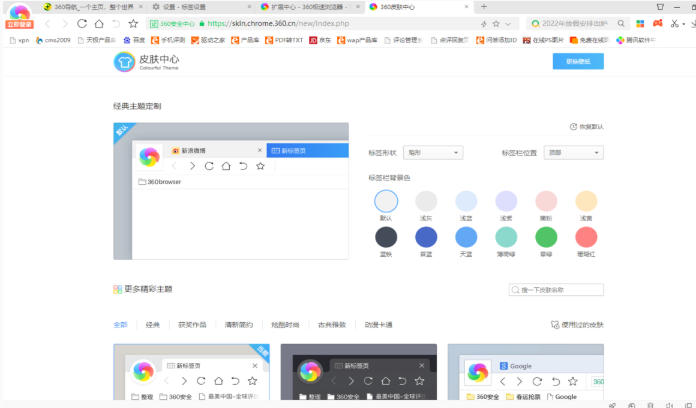
软件特色
多层安全防护体系
集成恶意代码拦截、下载文件扫描、隔离沙箱保护等功能。内置“云安全”恶意网址库,实时监控并拦截钓鱼网站,支持用户主动提交可疑URL进行鉴定。
隐私模式增强
不保存历史记录、Cookie等个人信息,支持反跟踪功能。密码管家可自动保存并填写账号密码,减少重复输入风险。
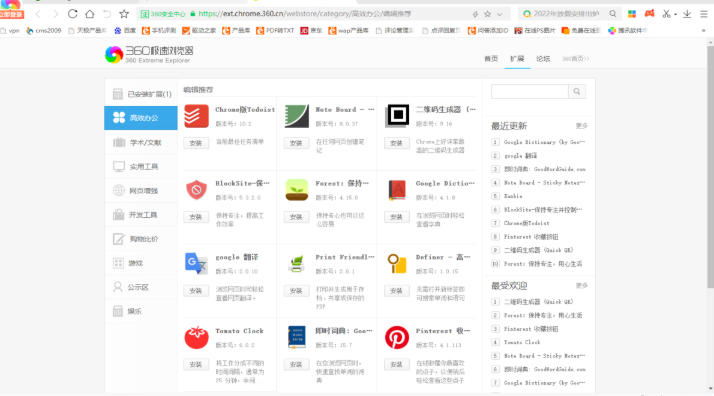
软件功能
沉浸式阅读模式
支持AI语音朗读与护眼主题定制。语音朗读提供倍速调节、方言风格选择等功能;护眼模式可调整背景色、字体间距,适配长时间阅读需求。
智能广告拦截与隐私保护
内置广告过滤引擎,自动屏蔽弹窗、视频贴片广告。无痕浏览模式可防止隐私泄露,支持云端同步书签、密码等数据,实现跨设备无缝体验。
扩展生态与定制化
兼容Chrome插件生态,支持一键安装。提供鼠标手势、超级拖拽等实用功能,用户可自定义快捷键、启动页及标签页布局。
办公场景优化
兼容各类OA系统,支持IE模式切换。提供PDF编辑、截图、屏幕录制等办公工具,集成迅雷下载支持,提升工作效率。
娱乐与创作场景
支持网页视频嗅探下载、本地视频预览、AI图片处理等功能。提供贪吃蛇、数独等经典小游戏,满足休闲需求。
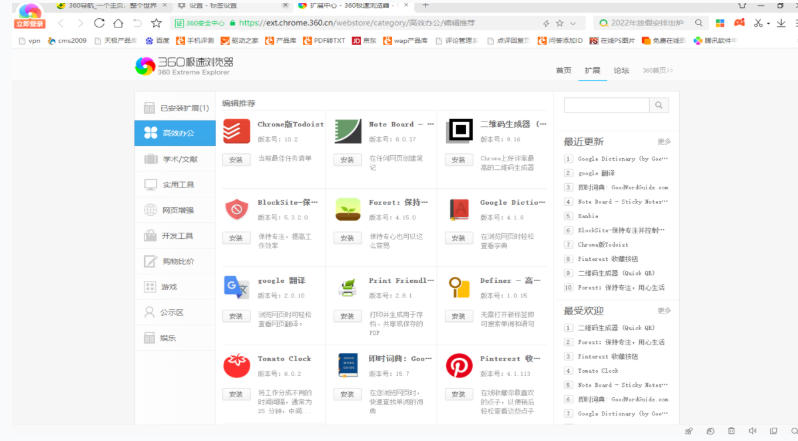
常见问题
密码管理
现象:如何安全存储和管理密码。
解决方案:
使用登录管家:在浏览器设置中开启“登录管家”,自动保存和填充密码。
安全键盘:在密码输入框点击“安全键盘”图标,防止键盘记录器。
清除浏览数据
现象:如何删除浏览历史、Cookie等数据。
解决方案:
手动清理:设置→隐私与安全→清除浏览数据,选择时间范围和内容。
自动清理:开启“退出时清除数据”功能。
更新日志
1、修复覆盖安装后,浏览器崩溃的bug
2、修复扩展按钮不能拖拽排序的bug
3、修复hover网页链接,左下方弹条显示不清晰的问题
功能介绍
网页超速打开,比IE快
全新内核,轻薄界面架构,毫秒启动。多线程加载,下载速度堪比专业下载软件。
收藏随身带,瞬间同步
收藏夹,走到哪里带到哪里,登录网络帐号,收藏内容随您行!
拦截广告
弹窗广告、网页广告、运营商劫持广告、百度搜索广告拦截,统统帮您实现。
登录管家,登录提速
不用记密码,360极速浏览器电脑版登录管家帮你一键安全登录常用网站。
视频加速,缩短加载时间
智能加速,独有影院模式,让你看视频更爽更流畅。
游戏加速,速度提升
游戏模式加速功能帮你搞定游戏卡、慢问题。
FAQ
360极速浏览器怎么清除上网痕迹?
一、打开360极速浏览器,右击下图红框内的部分。
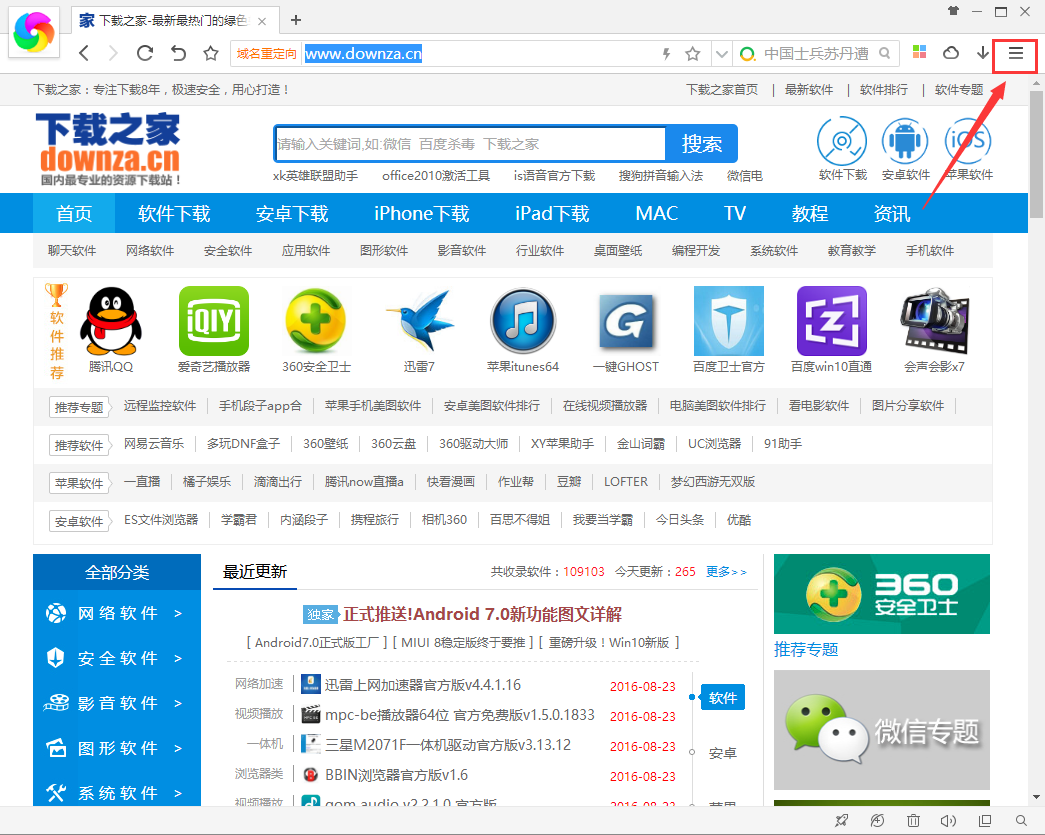
二、在选项中选择【高级设置】,看到展示的内容,选择隐私设置中的【清除上网痕迹】。
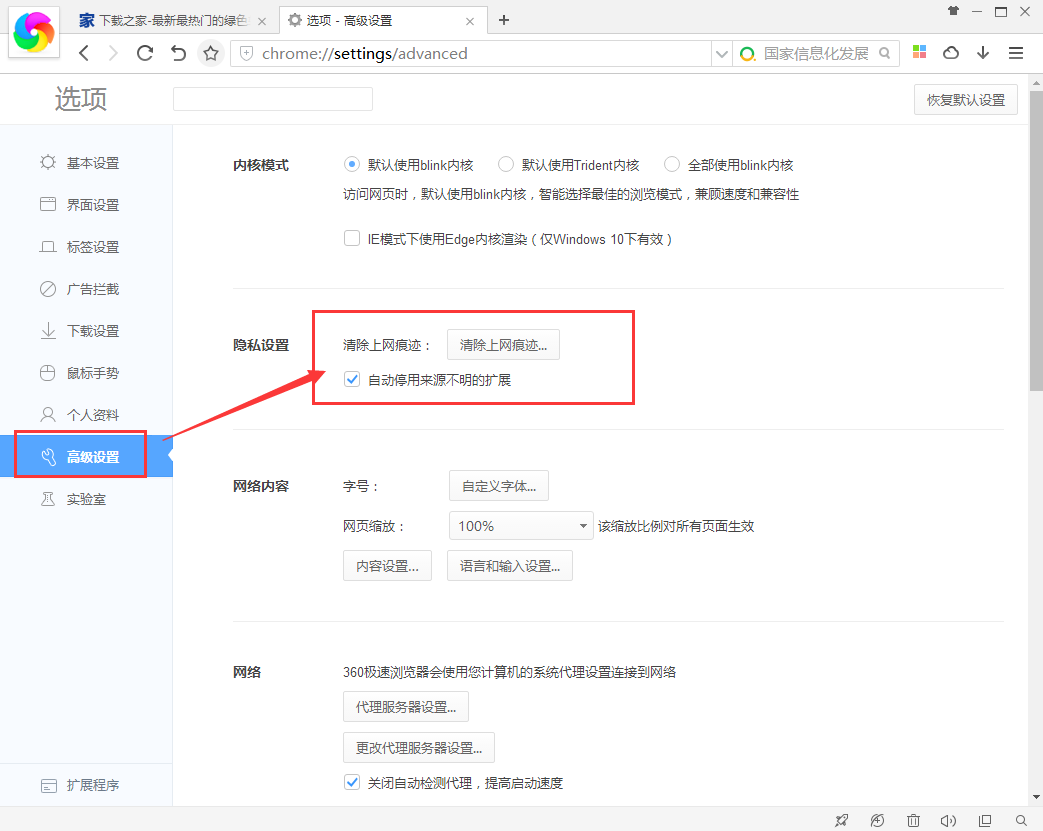
三、可选择删除内容的时间和删除多少信息,点击【清除】即可。
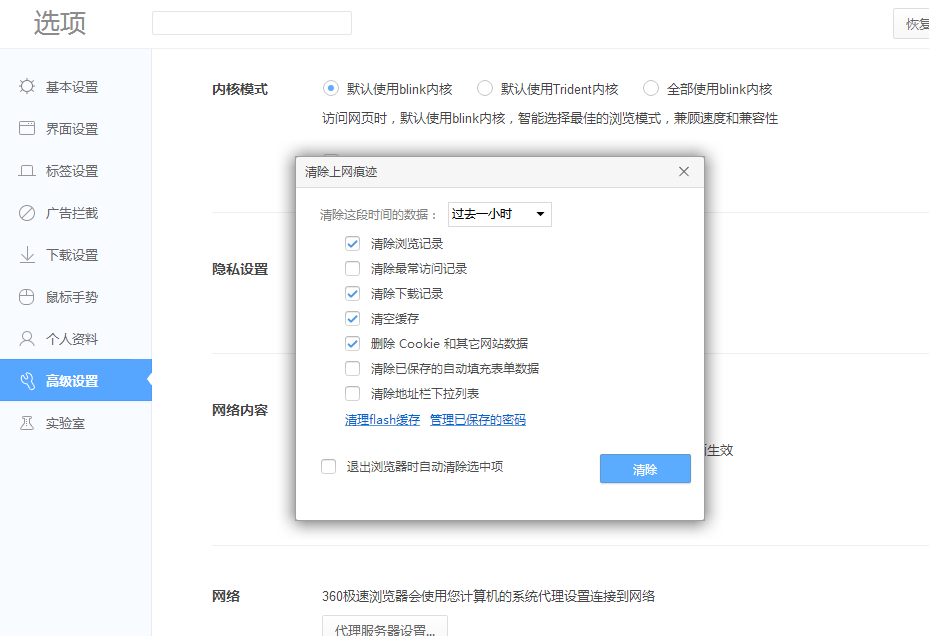
360极速浏览器下载版扩展功能怎么用?
1、打开360极速浏览器,点击页面右上角的扩展中心
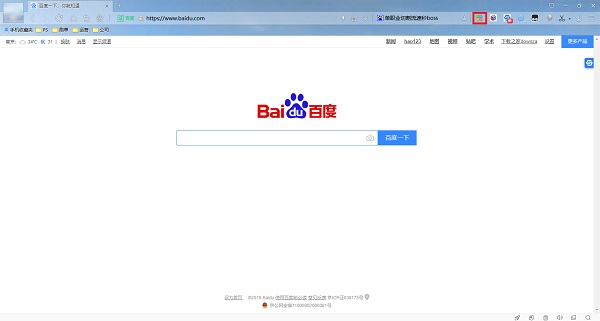
2、选择看中的软件进行下载
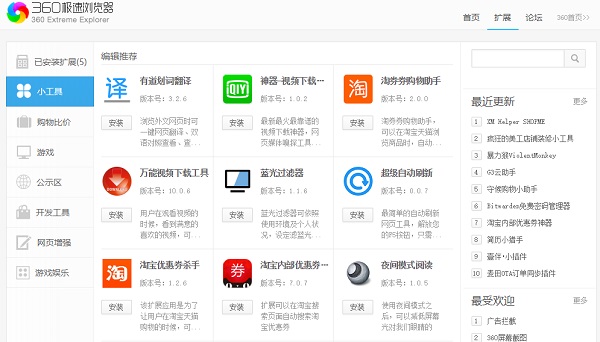
安装步骤
小编带大家来学习一下360极速浏览器的安装过程吧。
1、双击打开安装包,你可以选择【快速安装】,也可以选择【自定义安装】。快速安装,软件会自行决定安装在什么地方,怎样安装等。小编建议自定义安装,因为可以去除不必要的捆绑。
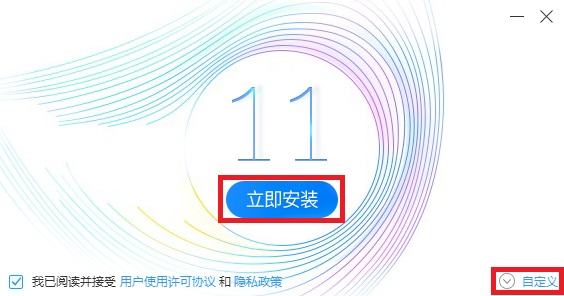
2、选择【自定义安装】后,你可以选择软件安装位置。
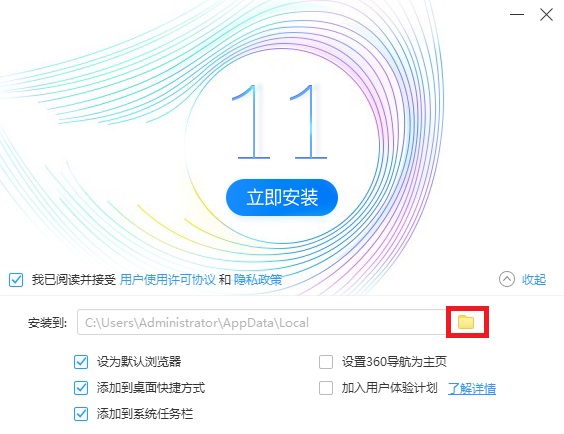
3、安装过程需要些时间,请耐心等待。安装完成后会运行360极速浏览器。
使用技巧
如何个性化设置自己的浏览器?
您可以通过调整浏览局布局、选项配置两种方式个性化设置自己的浏览器。
调整浏览器布局
右击工具栏空白处可以调整浏览器的布局。您可以根据使用习惯显示或隐藏:头像登录框、菜单栏、搜索栏、收藏栏、插件栏、侧边栏和状态栏。如果想恢复默认,可以点击恢复到默认布局即可。
选项配置
点击工具菜单中选项按钮,可以根据您的操作习惯设置您的浏览器。包括基本设置、界面设置、标签栏、地址栏、搜索栏、网页设置、鼠标操作、安全和隐私。
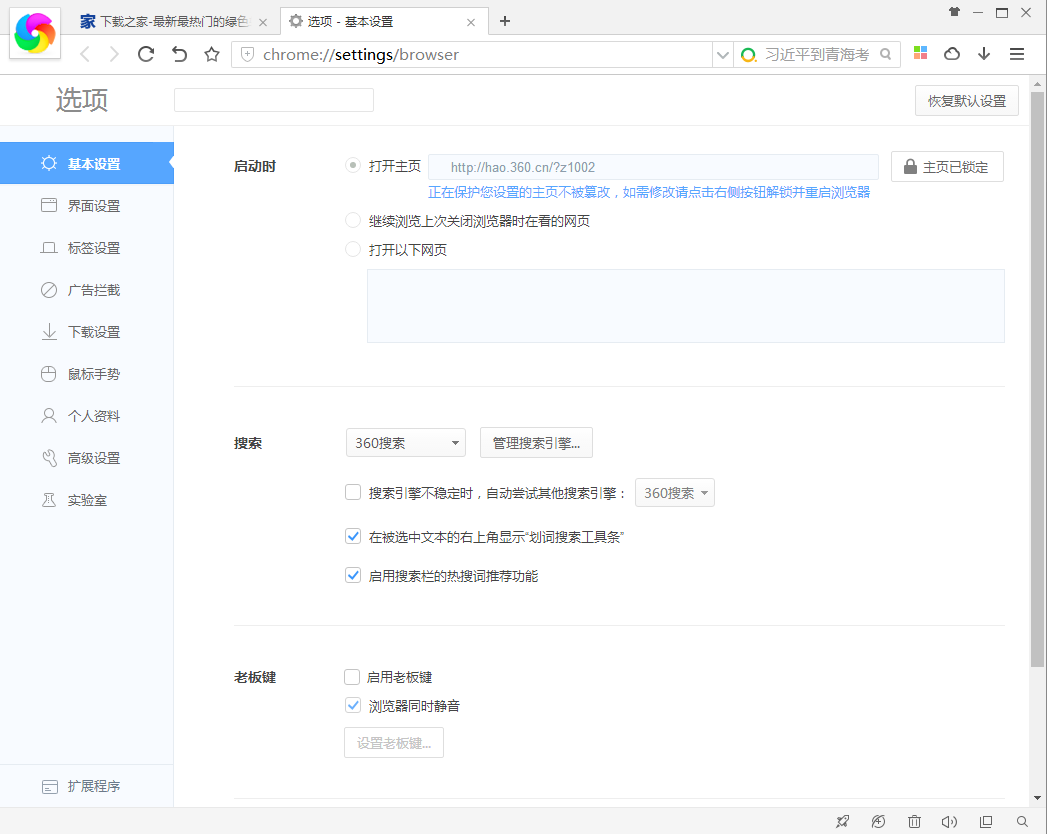

 360安全浏览器 官方最新版
360安全浏览器 官方最新版
 谷歌浏览器 最新版 v140.0.7339.81
谷歌浏览器 最新版 v140.0.7339.81
 Microsoft Edge Dev预览版 v140.0.3430.1
Microsoft Edge Dev预览版 v140.0.3430.1
 2345王牌浏览器 官方版V11.3.0.34455
2345王牌浏览器 官方版V11.3.0.34455
 极速浏览器 官方版 v4.0.9.12
极速浏览器 官方版 v4.0.9.12
 小智双核浏览器 最新版 v7.0.1.34
小智双核浏览器 最新版 v7.0.1.34